Uso de ISO para reinstalar su sistema VPS

Una de las novedades que incorporamos a nuestro sitio fue la carga de ISO, que muchos estaban esperando.
Esta mejora se ha realizado para que puedas instalar un sistema operativo de tu elección que no hayamos incluido en la lista cuando contrataste el servicio.
Hoy voy a mostrarte cómo utilizar esta función. es muy sencillo:
En nuestro Panel de Control de Cliente, encima de las opciones de Encendido, Apagado y Reinicio, verás que hemos añadido otro cuadrante, llamado Carga ISO, donde realizaremos todos los ajustes.
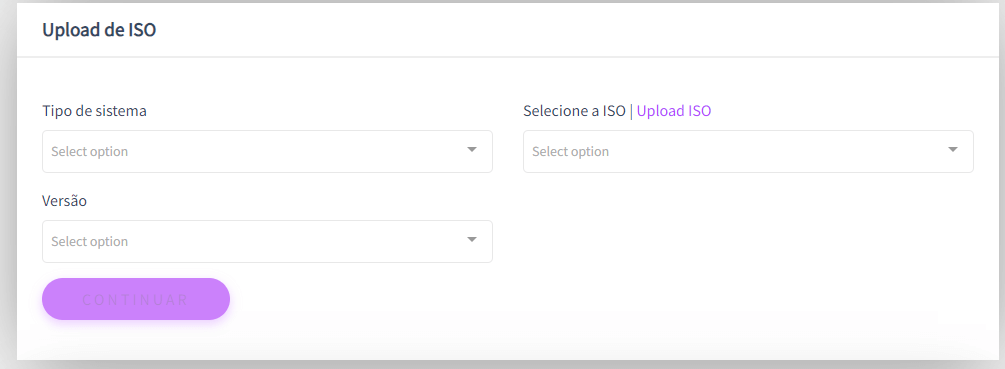
La primera opción que vamos a cambiar es el Tipo de Sistema, donde seleccionaremos la base de nuestro SO (Sistema Operativo).
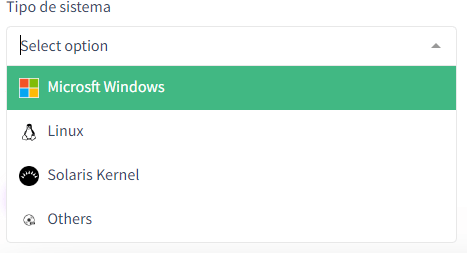
En nuestro ejemplo, marcaremos Microsoft Windows.
Después de eso, vamos a cambiar la opción Versión, en este ejemplo voy a subir la imagen de Windows 11.
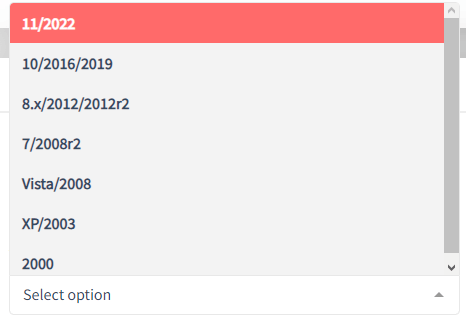

Después de cambiar estas opciones, vamos a pasar a la parte principal, subir la imagen, sólo tienes que hacer clic en el botón «Subir ISO»

Al pulsar sobre esta opción, se abrirá un nuevo modal y tendrás que pulsar primero sobre «Elegir archivo» para subir la ISO, lo que abrirá el explorador para que selecciones la ISO de tu Sistema Operativo (en este ejemplo, Windows 11).
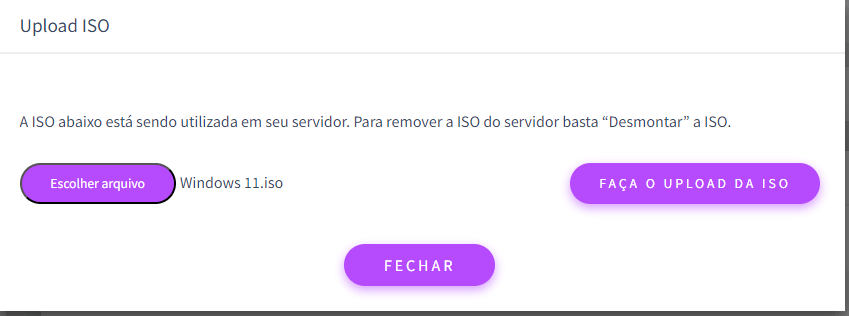
Después, sólo tienes que ir a la opción Upload ISO y se enviará a nuestro servidor y arrancará en tu máquina, para que puedas hacer la instalación.
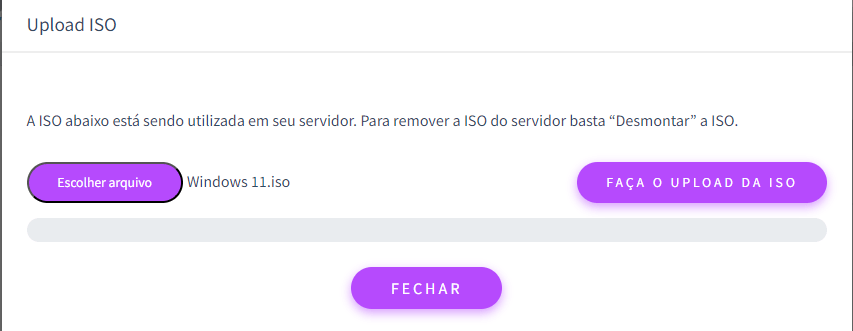
Este proceso depende mucho de tu conexión a Internet para subir la imagen y también del tamaño de la imagen, pero puedes seguir el progreso a través de la barra de progreso y el porcentaje.
Una información que también debe tenerse en cuenta es que una vez que un cliente carga una ISO, estará disponible para que la vuelva a utilizar.
También es importante que eches un vistazo a la lista de ISO ya creadas, tanto públicas como privadas.
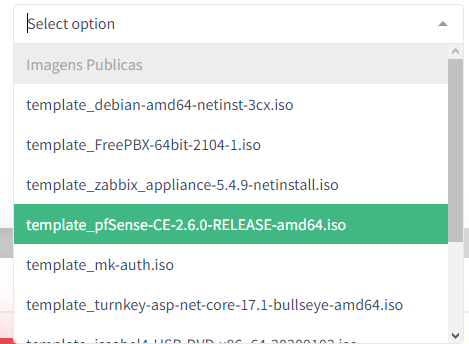
Espero haberte ayudado con este tutorial, ¡hasta la próxima!